Kuidas kasutada Samsungi e-posti rakendust ja avada manuseid Samsung Galaxys
Samsung Galaxys saab kasutada Samsungi e-posti rakendust, mis võimaldab sul mugavalt kasutada mitmesuguseid e-posti teenuse pakkujaid. Sellest juhendist saad teada, kuidas lisada mitu e-posti kontot ja vaadata manuseid.
Enne alltoodud soovituste proovimist kontrolli kindlasti, kas sinu seadme tarkvara ja seotud rakendused on värskendatud uusimale versioonile. Mobiilsideseadme tarkvara värskendamiseks toimi nii.
1. samm. Ava Seaded > Tarkvaravärskendus.
2. samm. Puuduta valikut Laadi alla ja installi.
3. samm. Järgi ekraanil antavaid juhiseid.
Kuidas lisada oma nutitelefonis e-posti konto
E-posti konto lisamiseks Samsungi e-posti rakenduses on kaks võimalust: automaatne või käsitsi lisamine. Automaatselt saab siduda e-posti kontosid nagu Google, Yahoo ja Microsoft; muud kontod saab siduda käsitsi.
NB! Samsungi e-posti rakenduse saab alla laadida Galaxy poest või Google Play poest.
1. E-posti klientsüsteem, nt Google, Yahoo ja Microsoft
Kui kasutad Google’i, Yahoo või Microsofti e-posti süsteemi, vaiad vaid e-posti aadressi ja parooli. E-posti klientsüsteemiga ühenduse loomiseks määrab rakendus konto tüübi ja serveri seaded automaatselt.
1. samm. Ava e-posti rakendus ja vali siis, mis tüüpi e-posti konto sa soovid lisada.
2. samm. Sisesta sisselogimiseks oma konto andmed.
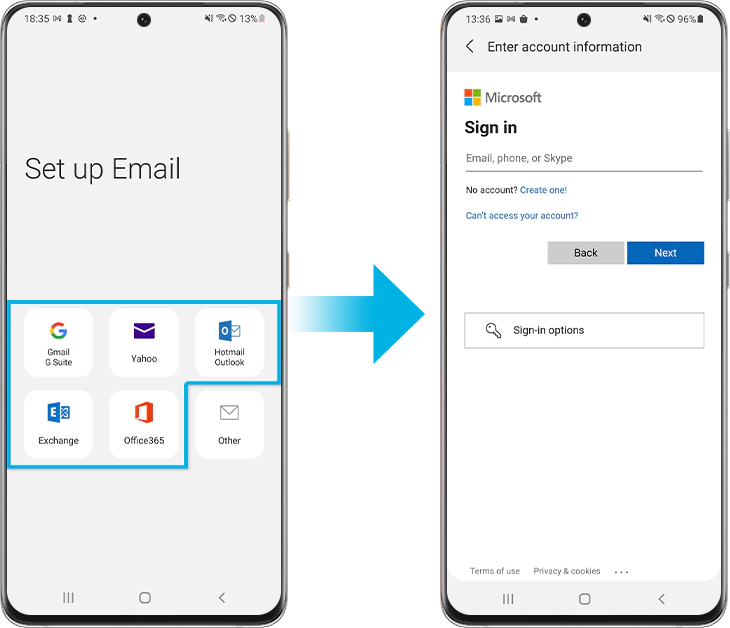
NB! Sisselogimise samm oleneb sellest, mis tüüpi e-posti konto sul on. Kui rakendus on sinu e-posti klientsüsteemiga ühenduse loonud, pead võib-olla nõustuma nende seadete privaatsuseeskirjadega, mida süsteem vajab nõuetekohaseks toimimiseks.
Teise e-posti aadressi lisamiseks puuduta e-posti seadete ikooni ja vali + Lisa konto. Samsungi e-posti rakenduses saab vaadata mitut e-posti kontot korraga.
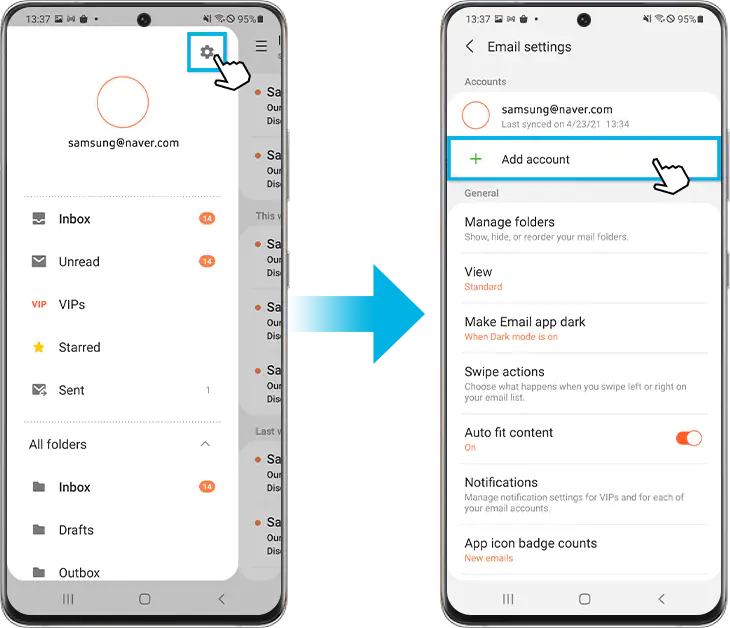
2. Muu e-posti klientsüsteem, mitte Google, Yahoo või Microsoft
Kui kasutada mõnda muud e-posti klientsüsteemi peale Google’i, Yahoo või Microsofti, pead oma konto seaded käsitsi määrama.
1. samm. Ava e-posti rakendus ja vali siis Muud.
2. samm. Sisesta oma konto andmed ja puuduta nuppu Käsitsi seadis.
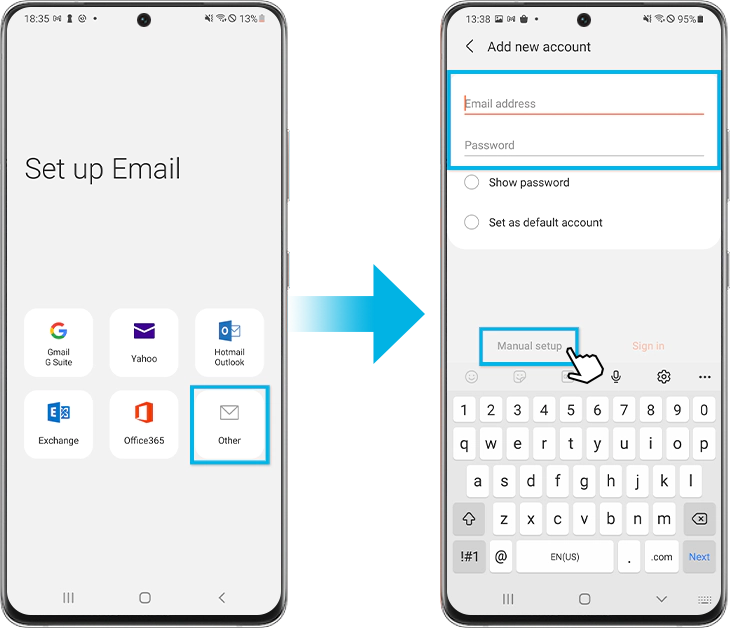
3. samm. Vali sobiv kontotüüp. Kui kasutad oma e-posti mitmes seadmes, on soovitatav valida IMAP-konto.
4. samm. Sisesta oma sissetuleva serveri ja väljamineva serveri andmed. Kui kasutad e-posti klientsüsteemi, mille Samsungi e-posti rakendus ära tunneb, täidetakse need automaatselt. E-posti seadete määramise lõpuks puuduta nuppu Logi sisse.
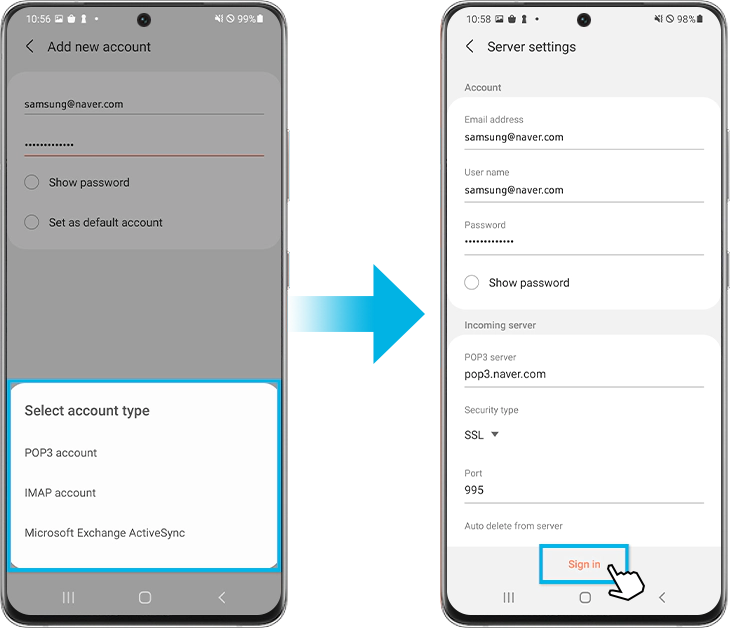
NB! Kui vajad oma e-posti seadete kohta täpsemaid andmeid, saad seda küsida oma e-posti teenuse pakkujalt.
Kuidas e-kirju koostada ja saata
Samsungi e-posti rakendus võimaldab sul e-kirju kirjutada ja saata oma olemasolevatelt e-posti kontodelt. Samuti saad oma telefonist manustada saatmiseks faile.
1. samm. Ava e-posti rakendus ja puuduta siis all paremal nurgal kirja koostamise ikooni.
2. samm. Sisesta adressaadi väljale isiku aadress, kellele soovid e-kirja saata. Samuti võid puudutada kontakti ikooni, et valida mõni olemasolev kontakt.
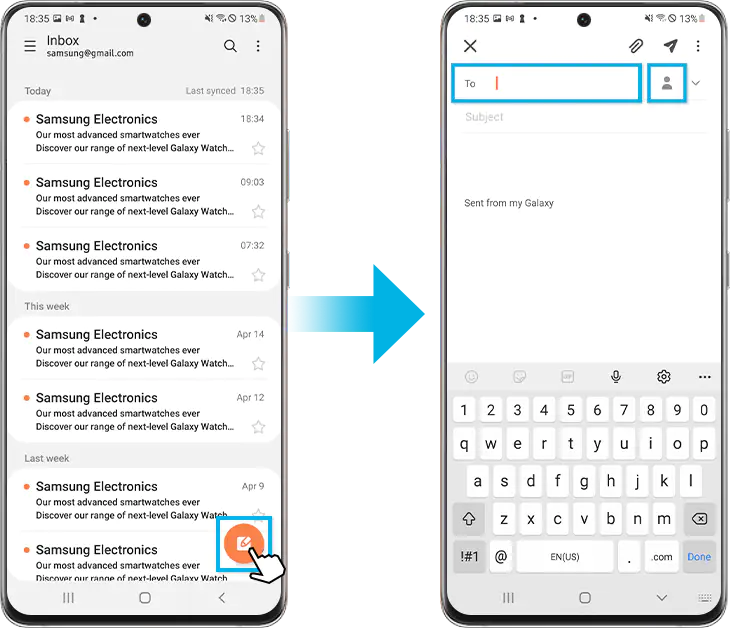
3. samm. Sisesta teemaväljale e-kirja teema ja sisesta oma sõnum sõnumiväljale.
4. samm. Kui e-kiri on valmis, puuduta üleval paremal saatmise ikooni (paberlennuk).
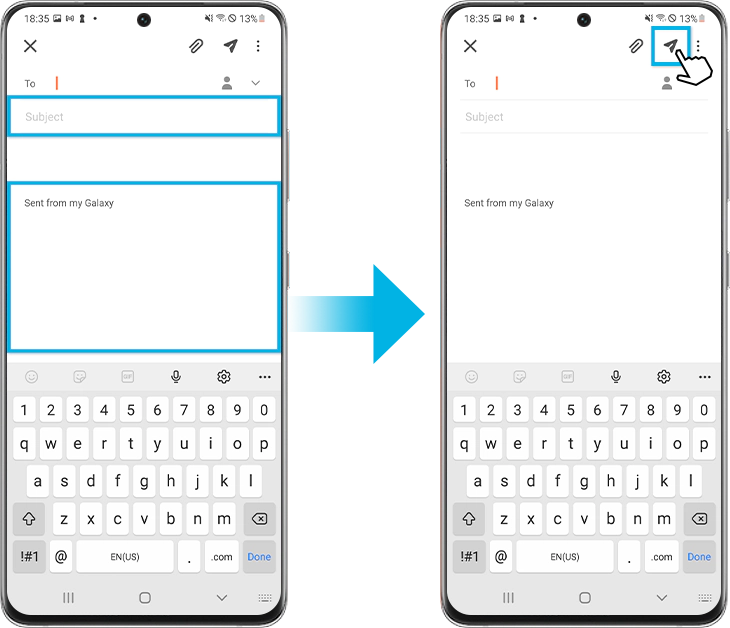
NB! Kui e-kiri on saadetud, ei saa seda enam tagasi kutsuda ega muuta.
Saatmiseks manuste lisamine
Saad kasutada Samsungi e-posti rakendust, et saata oma telefonist faile e-kirja manustena. Alusta e-kirja koostamist.
1. samm. Puuduta kirjaklambri ikooni.
2. samm. Vali rakendus, kus hoitakse faile, mida soovid saata.
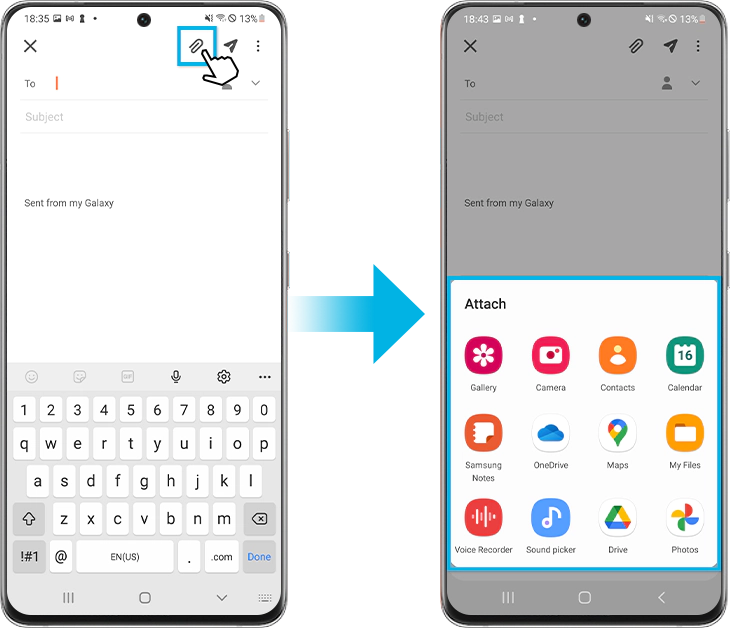
3. samm. Vali failid, mille soovid saata, ja puuduta siis nuppu Valmis.
4. samm. Sinu failid ilmuvad e-kirja juures. Nüüd võid puudutada saatmise ikooni.
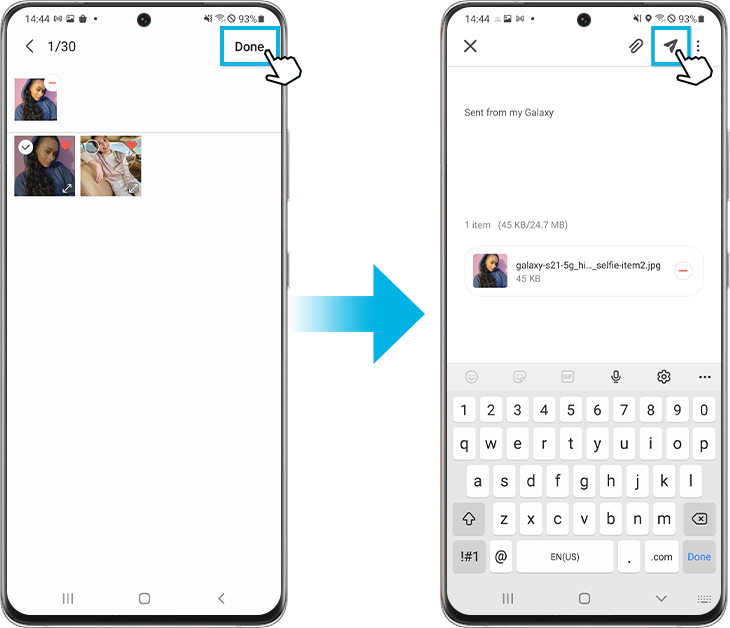
E-kirja manuste allalaadimine ja vaatamines
Kui e-kirjal on manus, kuvatakse selle kirja kõrval postkastis kirjaklambri ikoon. Kui salvestad manustatud faili, salvestatakse see sinu telefoni sisemisse salvestusruumi. Leiad faili rakenduse Minu failid allalaadimiste kaustast.
Lisateavet rakenduse Minu failid kohta leiad Samsungi toe artiklist „Kuidas hallata faile oma Samsung Galaxys“.
1. samm. Ava e-posti rakendus ja vali manusega e-kiri.
2. samm. Puuduta manust või nuppu Salvesta selle allalaadimiseks.

3. samm. Kui sinu manuse allalaadimine on lõppenud, pakutakse sulle võimalust see avada soovitatud rakendusega. Kui soovid manuse avada, puuduta eelistatud rakendust.
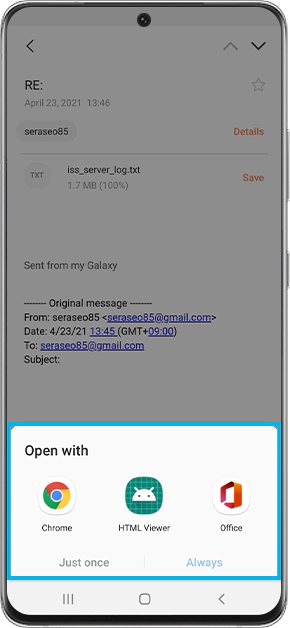
Mida teha, kui allalaaditud manus ei avane?
Kui allalaaditud manus ei avane, kontrolli kõigepealt selle vormingut. Allalaaditud manused leiab alati rakendusest Minu failid. Enamik allalaaditud failide avamiseks vajalikke toetatud rakendusi on juba sinu telefoni installitud, kuid võib-olla vajad selle faili vaatamiseks spetsiaalset rakendust.
Kui fail on seadmele tuttavas vormingus, ent ei avane sellegipoolest, võib probleemi kõrvaldamisel abi olla e-posti konto eemaldamisest ja uuesti lisamisest. Konto kustutamiseks toimi nii.
1. samm. Ava e-posti rakendus ja puuduta siis menüü ikooni.
2. samm. Puuduta seadete ikooni ja vali konto, mille soovid eemaldada.
3. samm. Puuduta üleval paremal valikut Eemalda ja seejärel uuesti valikut Eemalda avanevas hüpikaknas.
NB! Seadme kuvatõmmised ja menüüd võivad olenevalt seadme mudelist ja tarkvaraversioonist erineda.
Kui sul on Samsungi mobiiltelefoni, tahvelarvuti või kantava seadmega probleeme, võid esitada meile küsimuse rakenduses Samsung Members.
See võimaldab meil asja lähemalt uurida. Andmed muudetakse anonüümseks ja neid säilitatakse ainult uurimise ajaks. Veaaruannete saatmise kohta saad täpsemalt lugeda teemast Kuidas kasutada rakendust Samsung Members.
aitäh tagasiside eest
Palun vasta kõigile küsimustele.